중복 사진을 찾아 제거하고 디스크 공간을 확보하며 더 빠른 성능을 위해 Mac을 최적화하는 Mac용 최고의 중복 사진 찾기에 대해 알아보십시오.
Mac 시스템에 동일하고 정확한 중복 사진이 있으면 상당한 양의 저장 공간을 차지할 뿐만 아니라 Mac을 달팽이와 버그처럼 느리게 만들 수 있습니다. 따라서 시스템을 청소하고 이러한 공간을 차지하는 해충을 제거해야 합니다.
여러 사용자가 질문을 'Mac에서 중복 사진을 제거하는 방법은 무엇입니까?', 그리고 그것에 대한 가장 짧은 대답은 수동으로 제거하는 것이 아니라 Mac용 전용 중복 사진 제거기를 설치하는 것입니다.
이 소프트웨어를 사용하면 Mac에서 중복 사진을 자동으로 찾아 삭제하고 손가락을 튕기는 것만으로도 손실된 디스크 공간을 회수할 수 있습니다.
어떤 것이 귀하에게 적합한지 결정하는 데 도움이 되도록 Mac을 위한 최고의 복제 사진 클리너 시스템과 사진 라이브러리를 최적화된 상태로 유지하기 위해 2021년에 고려해야 할 사항입니다.
2021년 최고의 Mac용 중복 사진 찾기 및 제거 10가지 목록(무료 및 유료)
iCloud 사진 보관함에서 중복 사진을 찾는 것은 건초 더미에서 바늘을 찾는 것보다 더 복잡한 작업입니다. 따라서 최고의 중복 사진 찾기 Mac 2021을 사용하여 컴퓨터에 있는 공간을 많이 차지하는 중복 사진을 모두 쉽게 스캔하고 제거하십시오.
이제 더 이상 고민하지 않고 선별된 최고의 앱 목록을 스크롤하여 Mac에서 중복 사진을 삭제해 보겠습니다.
1. 쌍둥이자리 2
"Mac을 위한 최고의 중복 사진 제거제"
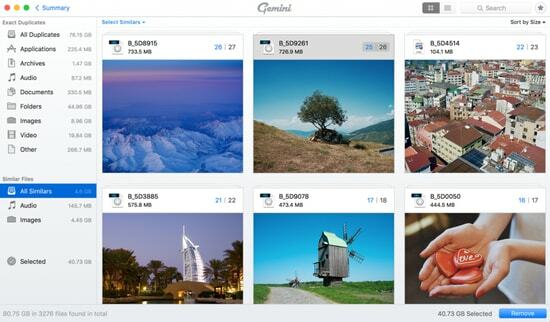
Mac에서 중복 사진을 제거하는 가장 좋은 방법을 찾고 있다면 필요한 것은 Mac을 위한 최고의 복제 사진 클리너. MacPaw의 Gemini 2는 Mac에서 중복 사진을 빠르고 쉽게 찾아 지우는 프로세스를 만드는 응용 프로그램 중 하나입니다. 다음은 현재 시장에서 사용할 수 있는 최고의 Mac 복제 사진 찾기 중 하나로 만드는 주요 제품 중 일부입니다.
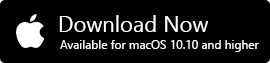
제미니 2의 주요 기능:
- 몇 번의 클릭만으로 Mac에서 중복 이미지를 찾고 삭제할 수 있습니다.
- 엄청난 양의 디스크 공간을 해제합니다.
- 인터페이스는 빠르고 우아하며 사용 편의성을 염두에 두고 설계되었습니다.
- 한 번의 클릭으로 실수로 삭제된 파일을 검색할 수 있습니다.
- Duplicates Monitor는 동일한 새 복사본에 대해 즉시 알려줍니다.
쌍둥이자리 2를 사용하는 방법:
- 사진 라이브러리 및 기타 폴더를 스캔 영역으로 끌어다 놓습니다.
- 자신만의 중복 제거 규칙을 설정하고 '스마트 정리' 버튼을 클릭하여 자동으로 삭제할 수 있습니다.
- 유지하거나 삭제할 파일을 수동으로 선택할 수도 있습니다. Mac에서 실수로 삭제한 중복 사진을 다시 가져올 수도 있습니다.
장점
- 내부 및 외부 저장소에서 유사한 파일 정리
- 무료 버전은 최대 500MB의 중복을 제거할 수 있습니다.
- 번개처럼 빠른 스캔 속도
- 사용하기 쉬운 소프트웨어
- 다국어 지원
- 다른 파일 확장자의 중복 삭제
단점
- 제한된 기능 제공
- 무료 버전에서 단 3일 평가판
- 라이브 고객 지원 없음
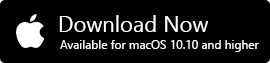
2. Cisdem 중복 찾기
"Cisdem의 유명하고 최고의 Mac용 무료 복제 사진 찾기"
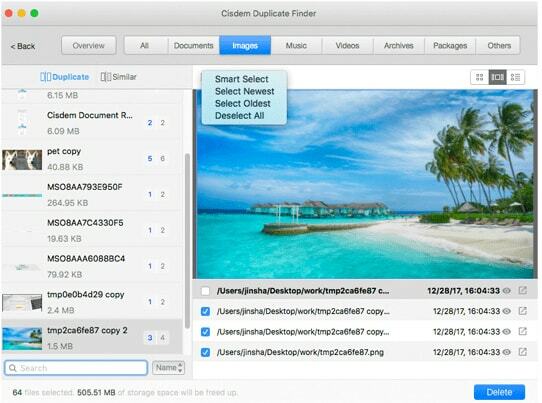
Mac용 Cisdem Duplicate Finder에는 고급 스캔 기술이 탑재되어 있어 전문 사진 작가, 그래픽 디자이너 및 개인 모두에게 탁월한 선택입니다.
Mac에서 진정한 중복 파일을 찾고 삭제하는 것 외에도 소프트웨어는 단 몇 분 만에 필요한 하드 디스크 공간을 확보하는 데 도움이 됩니다. 다음은 Cisdem Duplicate Finder를 만드는 몇 가지 기능입니다. Mac에서 중복 사진을 제거하기 위한 최고의 앱.
참조: Windows용 중복 사진 찾기 및 클리너
Cisdem Duplicate Finder의 주요 기능:
- 강한 iPhoto용 복제 클리너, iTunes, Aperture 등
- 파일 이름 및 크기에 관계없이 중복 사진 찾기
- 중복 파일을 휴지통, 사용자 지정 폴더로 이동하거나 영구적으로 삭제할 수 있는 옵션을 제공합니다.
- 외부 장치에서 중복 사진을 감지하고 삭제할 수 있습니다.
Cisdem 중복 찾기를 사용하는 방법:
- 중복 사진을 검색할 폴더 또는 전체 디스크를 끌어다 놓습니다.
- 스캔 및 복제 사진 제거 방법 및 기타 사전 설정 규칙을 선택합니다.
- 스캔 후 중복 파일을 자동으로 선택한 다음 선택한 파일을 선택하여 휴지통으로 이동하거나 영구적으로 삭제할 수 있습니다.
장점
- 파일 유형에 관계없이 동일한 파일 찾기
- 특정 파일 및 폴더 검사 제한
- 외장 드라이브도 스캔
- 간단하고 눈에 띄는 인터페이스
- 자동으로 오래된 중복 표시
- 더 나은 이해를 위해 스캔 결과 파이 차트를 표시합니다.
단점
- 스캔을 일시 중지할 수 없습니다.
- 스캔에서 사진 제외 허용 안함
- 이전 macOS 버전을 지원하지 않습니다.
웹사이트 방문
3. 포토 스위퍼 X
"2021년에 사용할 Mac용 최고의 중복 사진 찾기 및 제거 도구 중 하나"
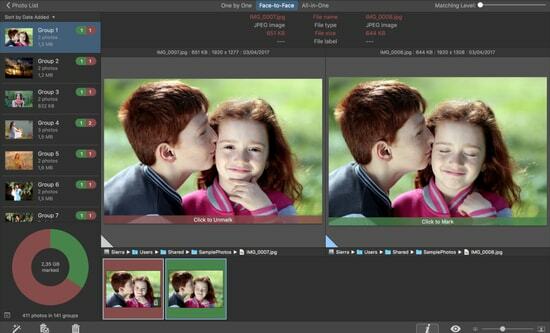
동일한 중복 사진을 찾아 삭제하려는 사람은 Overmacs 팀에서 제공하는 이 뛰어난 Mac 사진 중복 클리너 소프트웨어를 반드시 사용해 보아야 합니다. 초보자이든 전문 사진 작가이든 관계없이 Mac용 중복 사진 찾기는 사진 라이브러리에서 숨겨진 중복 이미지의 여러 복사본을 삭제하는 데 매우 유용합니다. 또한 이 도구는 직관적이고 깔끔한 사용자 인터페이스와 함께 제공되므로 Mac에서 중복 사진을 제거하는 최고의 앱.
참조: 최고의 무료 Mac 클리너 소프트웨어
PhotoSweeper X의 주요 기능:
- Mac에서 유사한 사진을 쉽게 찾는 데 도움이 되는 유연한 비교 옵션.
- 스캔 결과 보기를 위해 "일체형", "일대일" 및 "대면"의 세 가지 구성으로 구성됩니다.
- HEIC 및 RAW를 비롯한 다양한 이미지 형식을 지원합니다.
- Mac에서 iPhoto 중복 제거 허용
- Pixelmator, Photoshop 등과 같은 응용 프로그램으로 편집된 복제본을 찾습니다.
PhotoSweeper X 사용 방법:
- 주어진 '추가' 버튼을 사용하거나 끌어서 놓기 기능을 통해 사진 폴더를 스캔 영역에 추가하십시오.
- '비교' 버튼을 클릭하여 일치 기준을 설정한 다음 '시작'을 탭합니다.
- 이제 사진을 나란히 비교하고 불필요한 사진을 선택하여 Mac에서 삭제하십시오.
장점
- 타사 소프트웨어의 중복 감지
- 자동 삭제 옵션
- 비슷한 동영상도 찾습니다.
- 간편한 인터페이스
- 어도비 라이트룸과 함께 작동
단점
- 평가판에서는 10장의 사진만 제거할 수 있습니다.
- 무료 버전의 제한된 기능
웹사이트 방문
4. 중복 파일 찾기 리무버
“아름답게 디자인된 최고의 Mac용 복제 사진 클리너”

iPhoto, iTunes, Dropbox 및 기타 유사한 앱을 위한 강력하면서도 사용하기 쉬운 복제 클리너를 찾고 있다면 Nektony의 Duplicate File Finder Remover 도구를 선택해야 합니다. 다음은 이 목록에 언급된 Mac용 최고의 중복 사진 찾기와 차별화되는 몇 가지 주목할만한 기능입니다.
중복 파일 찾기 제거기의 주요 기능:
- 여러 폴더와 디스크에서 동시에 중복 사진을 찾는 데 도움이 되는 강력한 스캔 알고리즘.
- 다양한 자동 선택 규칙을 사용하여 Mac에서 중복 이미지를 제거할 수 있습니다.
- 그것은 매혹적인 시각적 차트를 통해 스캔 결과를 표시합니다.
- 외부 장치와 탑재된 네트워크 드라이버 및 폴더에 대한 지원을 제공합니다.
- 숨겨진 폴더에서도 중복 파일을 찾는 데 도움이 됩니다.
중복 파일 찾기 리무버를 사용하는 방법:
- 먼저 중복 항목을 검색할 폴더와 하드 드라이브를 선택합니다.
- '스캔' 버튼을 클릭하고 완료될 때까지 잠시 기다립니다.
- 스캔한 결과가 표시되면 이를 살펴보고 불필요한 사진을 제거 프로세스로 표시합니다.
- 제거하려는 파일을 선택했으면 '삭제' 버튼을 클릭하여 프로세스를 마칩니다.
장점
- 3단계 중복 제거 프로세스
- Mac에서 중복을 제거하는 수동 및 자동 방법
- 모든 유형의 중복 파일 지원 제공
- 번개처럼 빠른 스캔
- 정확한 바이트 대 바이트 결과
단점
- 무료 버전의 제한된 기능
- 스캔을 위해 여러 파일을 병합할 수 없습니다
웹사이트 방문
5. DupeGuru
"사용자 지정 가능한 Mac용 중복 사진 제거기"
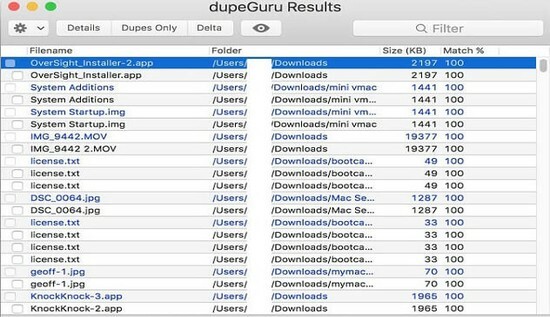
DupeGuru는 중복 사진을 찾을 때 간단하고 매우 효과적인 도구입니다. 이 앱은 사진, 비디오, 파일 및 유사한 이름의 문서를 찾을 수 있습니다. DupeGuru는 소프트웨어를 무료로 사용할 수 있으며 macOS 10.10 이상 버전과 호환됩니다. 이 소프트웨어는 매우 빠르고 정확하며 Mac용 무료 복제 사진 찾기 기능을 충실히 수행합니다.
참조: 사진 컬렉션을 정리할 수 있는 Mac용 최고의 사진 정리 소프트웨어 11가지
DupeGuru의 주요 기능:
- 유사한 파일, 이미지, 비디오를 쉽게 감지
- 스캔을 위한 세 가지 모드를 제공합니다.
- 빠르고 정확한 스캔
- 소프트웨어는 사용자 정의 가능하고 컴팩트합니다.
DupeGuru를 사용하는 방법
- 소프트웨어에 파일을 드롭하거나 '+' 옵션으로 추가
- '를 선택주사' 옵션
- 스캔 후 결과가 화면에 표시됩니다.
- 삭제하려는 사진을 선택합니다.
- 휴지통으로 표시된 선택
장점
- 중복 제거를 위한 무료 소프트웨어
- 스마트 매칭 알고리즘
- 다국어 지원
- 장치에서 모든 중복을 삭제합니다.
- 맞춤형 소프트웨어
단점
- 더 적은 기능 제공
- 스캔 후 미리보기 없음
웹사이트 방문
6. 간편한 중복 찾기
"모든 유형의 파일을 식별하는 Mac용 최고의 무료 복제 사진 클리너"

Mac용 최고의 중복 사진 찾기 및 제거 프로그램의 또 다른 인기 있는 옵션은 다음과 같습니다. 간편한 중복 찾기. 이 소프트웨어를 사용하면 Mac에서 모든 종류의 중복 항목(예: 사진, 음악, 이메일, 문서 등)을 쉽게 찾고 제거할 수 있습니다. 다음은 Easy Duplicate Finder를 2021년에 Mac에서 중복 사진을 제거하는 최고의 소프트웨어 중 하나로 만드는 몇 가지 기능입니다.
Easy Duplicate Finder의 주요 기능:
- 스캔 영역에 중복 파일을 추가하기 위한 간단한 드래그 앤 드롭 기능.
- iTunes, iPhoto 및 클라우드 스토리지 서비스에서 중복 항목을 찾고 삭제하는 데 도움이 됩니다.
- 다양한 유형의 파일 검색을 위한 10개 이상의 스캔 모드를 제공합니다.
- 삭제하기 전에 감지된 중복 항목을 미리 볼 수 있습니다.
Easy Duplicate Finder를 사용하는 방법:
- 요구 사항에 따라 "스캔 모드"를 선택합니다.
- 스캔이 완료되면 결과를 검토하십시오.
- 제거하려는 중복 파일을 선택한 다음 휴지통 아이콘을 탭합니다.
장점
- 직관적이고 현대적인 인터페이스가 있습니다.
- 실수로 삭제된 파일을 복구하는 실행 취소 옵션
- 다중 스캔 모드
- Mac 하드 드라이브의 여유 공간 확보
- 그룹별 중복 결과
- iTunes, iPhoto, Google 드라이브 및 Dropbox 지원
단점
- 비슷한 기능의 다른 소프트웨어에 비해 약간 비쌉니다.
- 중복 항목을 나란히 비교할 수 없음
- 무료 평가판은 기본 기능만 제공합니다.
웹사이트 방문
7. 중복 사진 클리너
"Mac에서 중복 및 유사한 사진을 제거하는 가장 인기 있는 소프트웨어 중 하나"
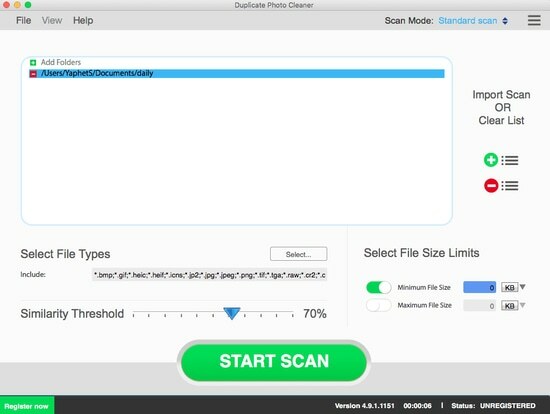
2021년에 사용할 수 있는 Mac용 또 다른 최고의 무료 중복 사진 제거 도구가 있습니다. WebMinds에서 개발한 Duplicate Photo Cleaner는 Mac에서 중복 이미지를 찾고 번거로움 없이 삭제하려는 경우 큰 잠재력을 가지고 있습니다. 다음은 Mac에서 중복 사진을 정리하는 최고의 앱 중 하나로 만드는 몇 가지 두드러진 기능입니다.
참조: iPhone에서 Mac으로 사진을 전송하는 방법
중복 사진 클리너의 주요 기능:
- 편집, 회전 및 잘린 사진을 감지할 수 있습니다.
- Mac 사진에서 중복 이미지를 찾고 제거하는 데 도움이 됩니다.
- Adobe Lightroom을 포함한 다양한 복제 스캔 모드를 포함합니다.
- JPG, PNG, TIFF, PSD, RAW 등 다양한 형식을 지원합니다.
- 나란히 비교할 수 있는 내장된 사진 뷰어.
중복 사진 클리너를 사용하는 방법:
- 중복 이미지가 포함된 폴더를 스캔 영역으로 끌어다 놓습니다.
- 소프트웨어가 Mac에서 중복 및 유사한 사진을 감지하도록 하려면 "스캔 시작" 버튼을 클릭하십시오.
- 스캔 결과를 얻은 후 필요에 따라 '휴지통' 아이콘 또는 '이동' 옵션을 선택합니다.
장점
- 사용하기 쉬운 인터페이스
- 충분한 양의 저장 공간 확보
- 매우 정확한 중복 검색 결과
- 폴더 비교 모드
- 다양한 맞춤형 설정
- 이전 macOS 버전 지원
단점
- 고급 기능 부족
- 너무 많은 파일을 스캔하면 시간이 걸릴 수 있습니다.
웹사이트 방문
8. Remo 중복 사진 제거제
"Mac에서 중복 사진을 쉽게 찾고 제거하는 전문 도구"
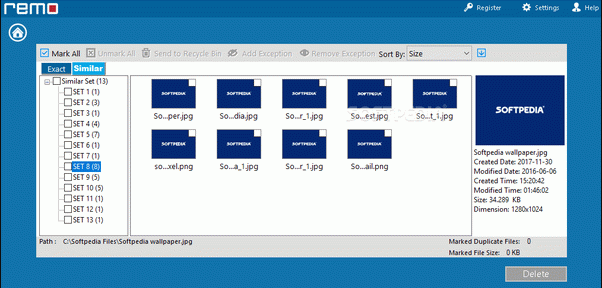
Mac용 최고의 사진 찾기 및 제거 소프트웨어 목록에 있는 다음 도구는 Remo Duplicate Photo 제거 도구입니다. 이 소프트웨어는 사용자가 Mac에서 중복 사진을 쉽게 삭제할 수 있도록 도와주는 지능형 중복 제거 알고리즘과 함께 제공됩니다.
Mac 사용자는 소프트웨어를 구매해야 사용할 수 있으며 iOS 사용자는 무료로 소프트웨어를 즐길 수 있습니다. 다음은 소프트웨어가 사용자에게 제공하는 칭찬할만한 기능 중 일부입니다.
Remo 중복 사진 제거제의 주요 기능:
- 이 소프트웨어는 간단하고 깔끔한 인터페이스를 가지고 있습니다.
- 사용자가 기능을 필터링, 정렬 및 삭제하여 프로세스를 간단하게 만들 수 있습니다.
- 중복을 제거하는 깊고 정확한 스캔.
- 모든 파일 형식에서 중복을 감지합니다.
Remo 중복 사진 제거제를 사용하는 방법:
- 홈 화면에서 '폴더/드라이브' 옵션을 선택합니다.
- 스캔할 파일 또는 드라이브를 선택합니다.
- '스캔 시작' 버튼을 클릭합니다.
- 결과에서 수동으로 삭제하거나 소프트웨어를 할당하여 중복을 삭제할 수 있습니다.
장점
- 전체 시스템 대신 스캔할 파일을 쉽게 선택
- 거의 모든 장치와 호환
- 정확한 결과
- 수동 또는 자동으로 중복 삭제
- 모바일 사용자를 위한 무료
단점
- Mac 사용자를 위한 무료 평가판 없음
- 스캔 시간이 너무 오래 걸립니다.
- 때때로 모든 중복 사진을 식별하지 못함
웹사이트 방문
9. 중복 스위퍼
"Mac에서 중복 파일 정리를 위한 원스톱 솔루션"
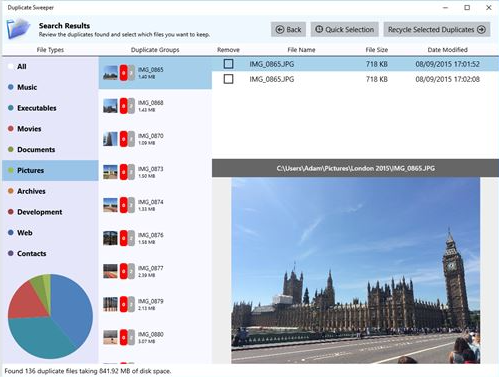
Duplicate Sweeper는 2021년 Mac용 최고의 중복 사진 찾기 목록에 추가된 또 다른 훌륭한 기능입니다. 이 소프트웨어는 시스템 스토리지에서 중복을 정리할 뿐만 아니라 클라우드 스토리지 플랫폼에서 중복을 검색합니다. 사진, 비디오, 음악 및 기타 문서를 포함한 모든 파일을 스캔하여 Mac에서 중복 항목을 찾습니다.
참조: Mac에서 시스템 저장 공간을 지우거나 줄이는 방법은 무엇입니까?
중복 스위퍼의 주요 기능:
- 간단하고 사용하기 쉬운 소프트웨어.
- 시스템과 클라우드 스토리지에서 중복을 정리합니다.
- 제거할 파일을 수동으로 선택합니다.
중복 스위퍼를 사용하는 방법:
- 홈 화면에서 '중복 검색 시작' 옵션을 선택합니다. (스캔에 포함할 파일과 폴더를 수동으로 선택합니다.)
- 제거할 복제본을 선택합니다.
- 선택 후 '선택한 복제본 재활용' 옵션을 클릭합니다.
장점
- 필터 스캔 옵션 사용 가능
- 수동 및 자동으로 중복 제거
- 30일 환불 보장
단점
- 고가의 소프트웨어
- 상대적으로 느림
웹사이트 방문
10. 정리 5
“합리적인 가격에 고성능의 Mac용 복제 사진 클리너”
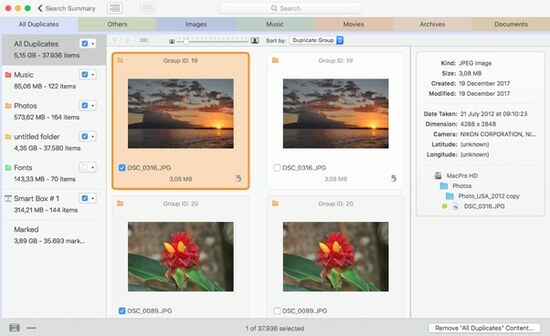
Tidy Up 5는 시스템에서 음악, 이미지, PDF, 폴더 및 기타 복제물을 정리하기 위한 훌륭한 소프트웨어입니다. Mac용 이 최고의 복제 사진 찾기 소프트웨어는 사용자에게 최고의 기능을 제공하기 위해 완전히 재설계되었습니다. 또한 소프트웨어는 빠르고 완벽하게 사용자 정의할 수 있습니다.
Tidy Up 5의 주요 기능:
- 사용자 정의가 가능하고 강력하며 사용하기 쉬운 소프트웨어입니다.
- 중복 감지를 위한 정밀 스캔.
- 타사 소프트웨어에서도 중복을 감지합니다.
- 사용자는 시스템을 스캔하기 위해 두 가지 모드(단순 및 고급 모드)를 얻습니다.
Tidy Up 5 사용 방법:
- 홈 화면에서 스캔 모드를 선택하고 스캔을 진행합니다.
- 스캔 후 결과가 화면에 표시됩니다.
- 제거하려는 중복 항목을 선택한 다음 '모든 중복 콘텐츠 제거'를 클릭합니다.
장점
- 간단한 인터페이스
- 컴퓨터에서 모든 중복 파일을 정리합니다.
- 고급 모드에서 파일 검색 필터
- 결과의 깔끔한 표현
단점
- macOS 10.12 이상 버전만 지원
- 소프트웨어를 사용하려면 구독이 필요합니다.
Mac용 중복 사진 제거제에 대해 자주 묻는 질문(FAQ)
Q1. Mac에서 중복 사진을 삭제하는 데 가장 권장되는 앱은 무엇입니까?
쌍둥이자리 2는 다음 중 하나입니다. Mac에서 중복 사진을 제거하는 최고의 앱. 경쟁 제품과 비교하여 이 프로그램의 장점은 동급 최고의 중복 사진 제거 기능을 제공하여 수동 개입 없이 Mac을 깔끔하게 정리할 수 있다는 것입니다.
Q2. 내 MacBook의 사진 응용 프로그램에서 중복 사진을 삭제하려면 어떻게 합니까?
Mac에서 중복 사진을 정리하는 가장 좋은 방법은 전용 중복 사진 클리너 응용 프로그램을 사용하는 것입니다. 앞서 언급한 최고의 Mac용 중복 사진 제거 프로그램을 다운로드하여 중복 없는 사진 라이브러리를 확보할 수 있습니다.
Q3. MacBook Pro에서 여러 장의 사진을 제거하려면 어떻게 합니까?
사진의 모든 폴더를 탐색하여 중복 사진을 하나씩 수동으로 삭제할 수 있습니다. 라이브러리를 사용하거나 Gemini 2와 같은 자동 유틸리티를 사용하여 단 한 번에 Mac에서 중복 사진을 대량 삭제할 수 있습니다. 원 클릭.
최종 평결: 2021년 최고의 Mac용 중복 사진 찾기 및 클리너는 무엇입니까?
앞서 언급한 목록에는 다음 중 일부가 포함되어 있습니다. Mac을 위한 최고의 중복 사진 찾기 및 제거제 현재 시장에서 사용할 수 있습니다. 중복 사진을 수동으로 찾아서 제거하는 것은 정말 짜증나고 힘든 작업이기 때문에 위에 나열된 도구 중 하나를 선택하여 즉시 Mac에서 중복 이미지를 제거하는 것이 좋습니다. 여전히 Mac용 최고의 중복 사진 찾기 후보 목록에 문제가 있는 경우 다음을 권장합니다. 스마트 중복 사진 제거 기능과 관리하기 쉬운 Gemini 2 및 Cisdem Duplicate Finder 상호 작용.
이것으로 기사가 끝납니다. 떠나기 전에 잊지 말고 알려주세요. Mac용 중복 사진 제거제 아래 댓글 섹션에서 가장 마음에 들었습니다!